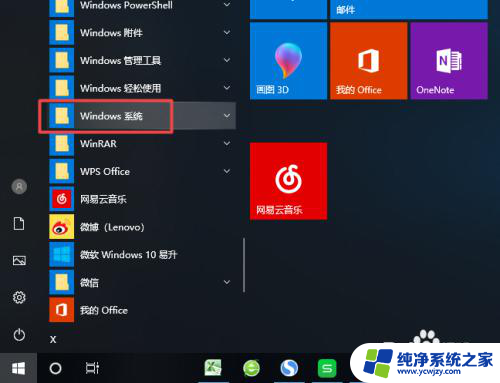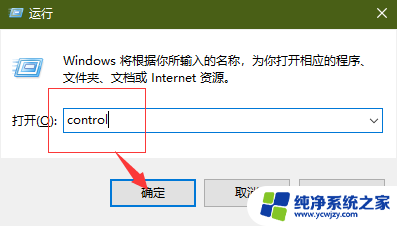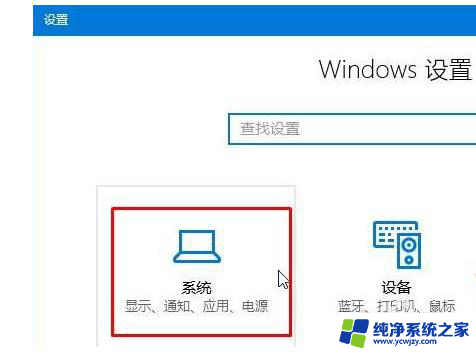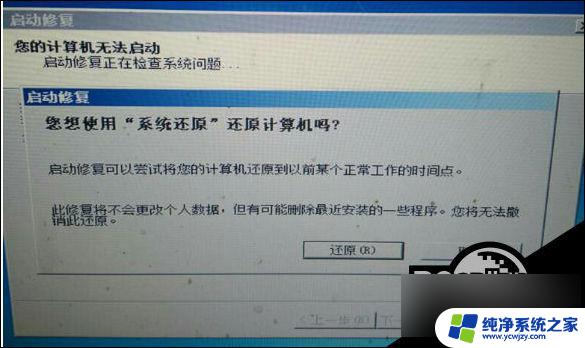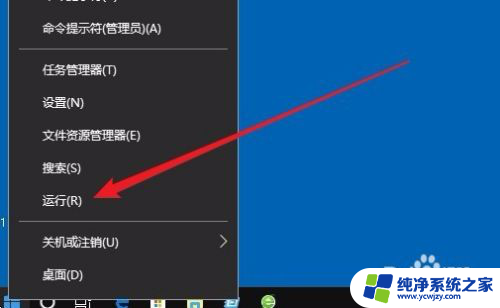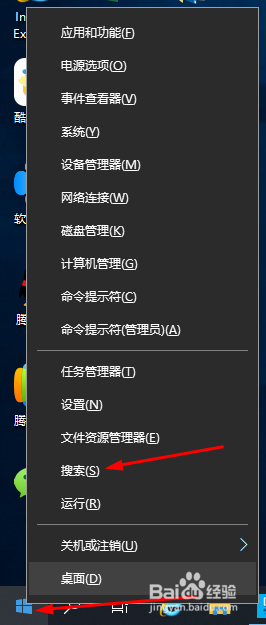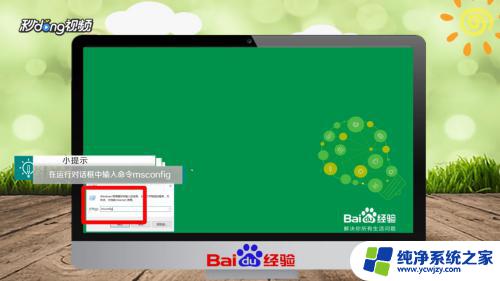win10开机保留上次页面 Win10 1709开机自动打开上次未关闭的应用设置方法
随着科技的不断发展,操作系统也在不断升级和更新,而Windows 10作为微软最新的操作系统版本,带来了许多新的功能和改进。其中一个备受关注的功能就是Win10开机保留上次页面的特性。这个功能可以让用户在重新启动电脑后,自动打开上次未关闭的应用程序,帮助我们节省时间和提高效率。在Win10 1709版本中,我们可以通过简单的设置来实现这一功能。下面就让我们来了解一下具体的设置方法。
方法如下:
1.在Windows10桌面,依次点击“开始/Windows系统/控制面板”菜单项。
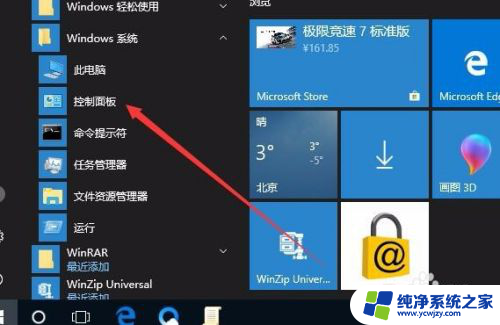
2.在打开的Windows10控制面板窗口中,点击右上角的“查看方式”下拉菜单。在弹出菜单中选择“大图标”菜单项。
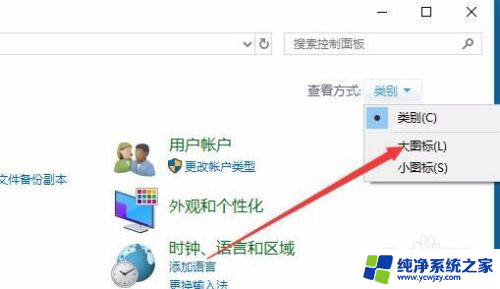
3.在打开的Windows10所有控制面板项窗口中,找到并点击“电源选项”图标。
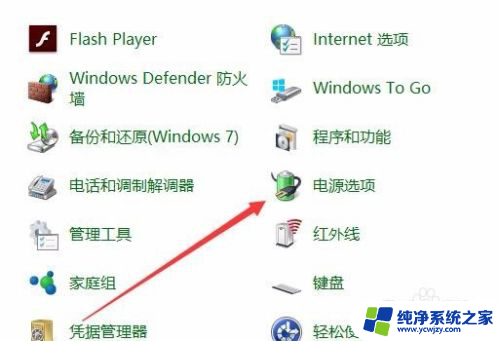
4.在打开的电源选项窗口中,点击左侧边栏的“选择电源按钮的功能”菜单项。
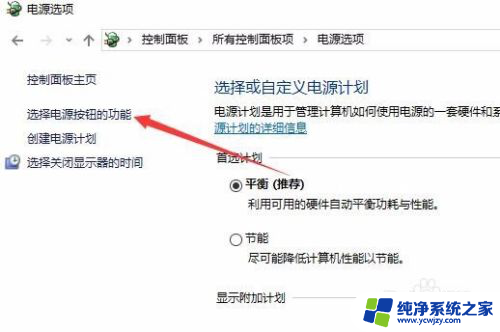
5.在打开的“定义电源按钮并启动密码保护”的页面中,我们点击“更改当前不可用的设置”快捷链接
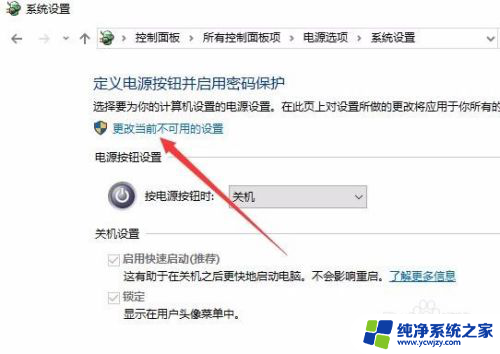
6.然后在“关机设置”一项中,取消“启用快速启动”前的复选框,最后点击确定按钮 。这样电脑重新启动后,就不会再打开上次未关闭的程序窗口了。
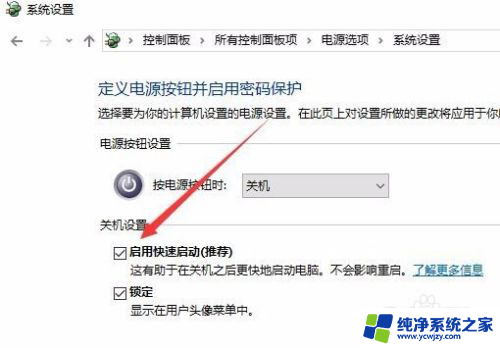
以上就是win10开机保留上次页面的全部内容,如果你遇到这个问题,可以尝试使用以上方法来解决,希望对大家有所帮助。